Esercitazione 1_Trave reticolare 3D
ESERCITAZIONE 1_STUDIO DI UNA TRAVE RETICOLARE 3D
Ho deciso di disegnare la trave direttamente in SAP.
Percorso: FILE_NEW MODEL_3DTRUSSES TYPE

Questo è il solaio che otterrò:
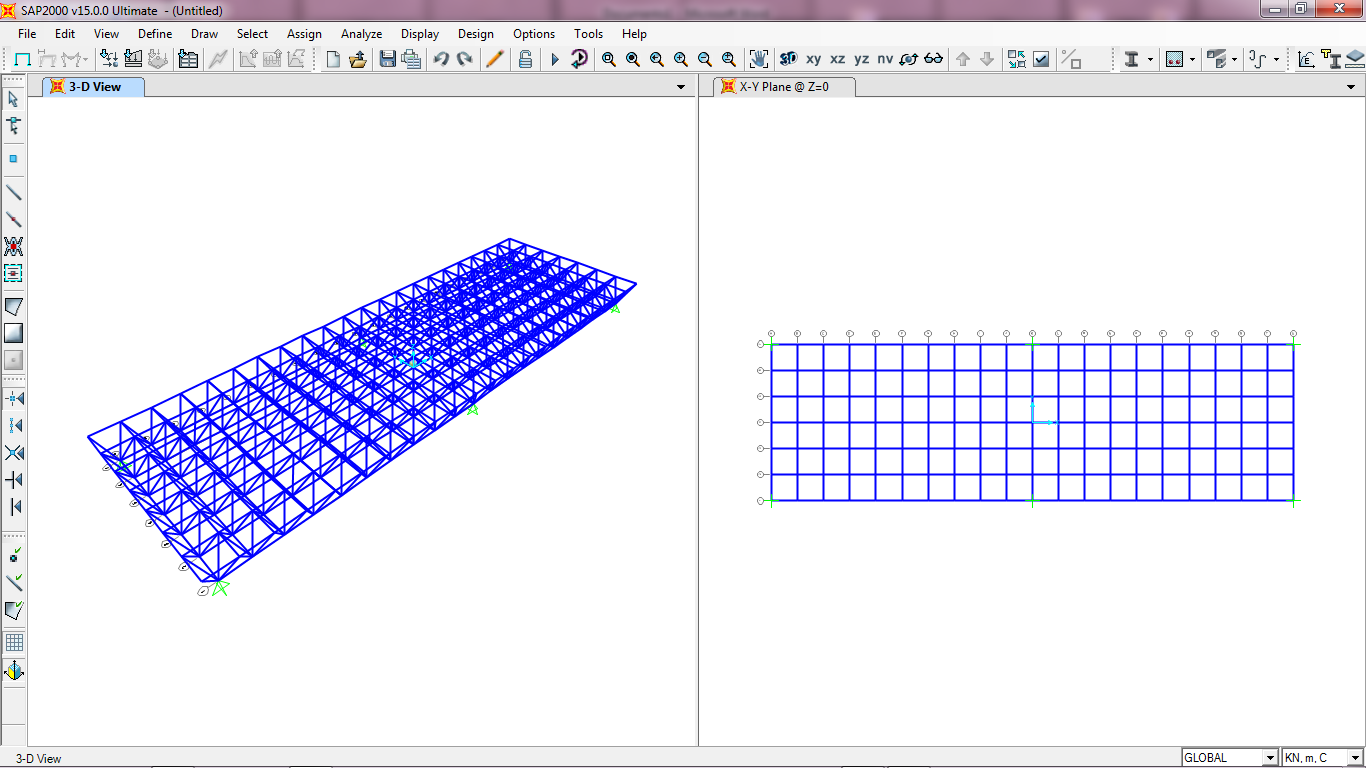
Agli appoggi avrò cerniere, automaticamente assegnate dal programma.
Adesso selezioniamo tutto il solaio di copertura e assegnamo le cerniere interne.
Imposto che siano tutte cerniere interne perché il programma riconosce i nodi interni come incastri.
Percorso: ASSIGN_FRAME_RELEASE/PARTIAL FIXITY
Spuntiamo il momento 3-3, poiché importiamo che questo momento venga permesso nei nodi.
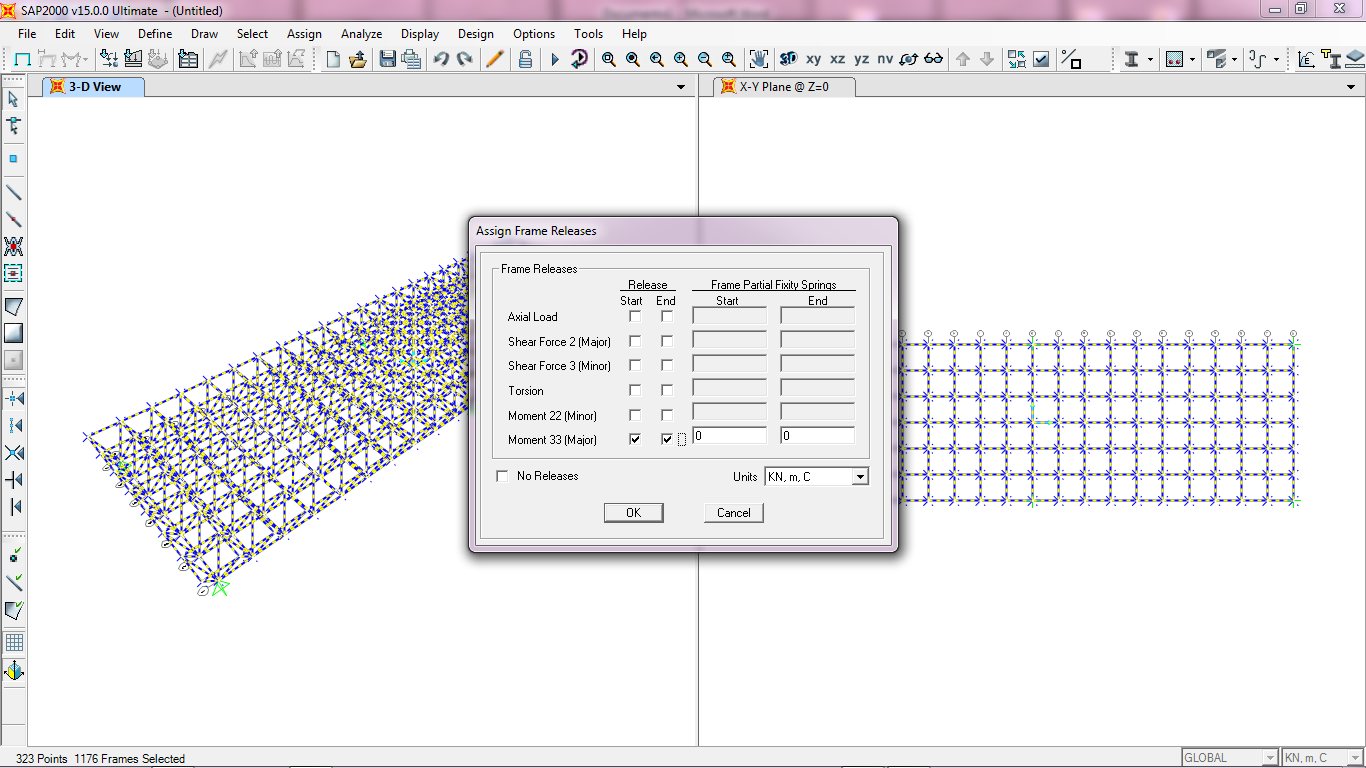
Ecco la schermata di come appaiono le cerniere interne
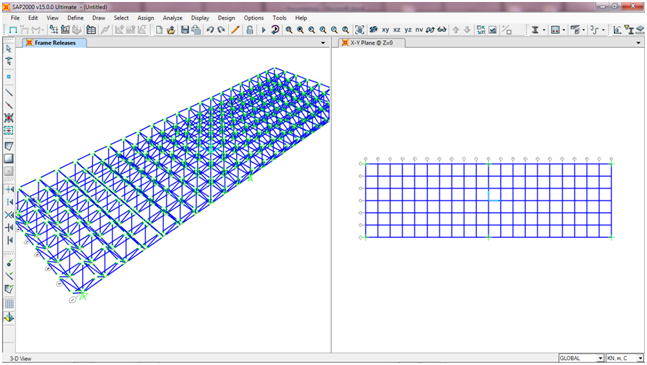
Adesso andiamo a definire la sezione e il materiale delle aste.
Percorso: DEFINE_SECTION PROPERTIES_FRAME SECTION_ADD NEW PROPERTY_PIPE_cambiare nome alla sezione_OK
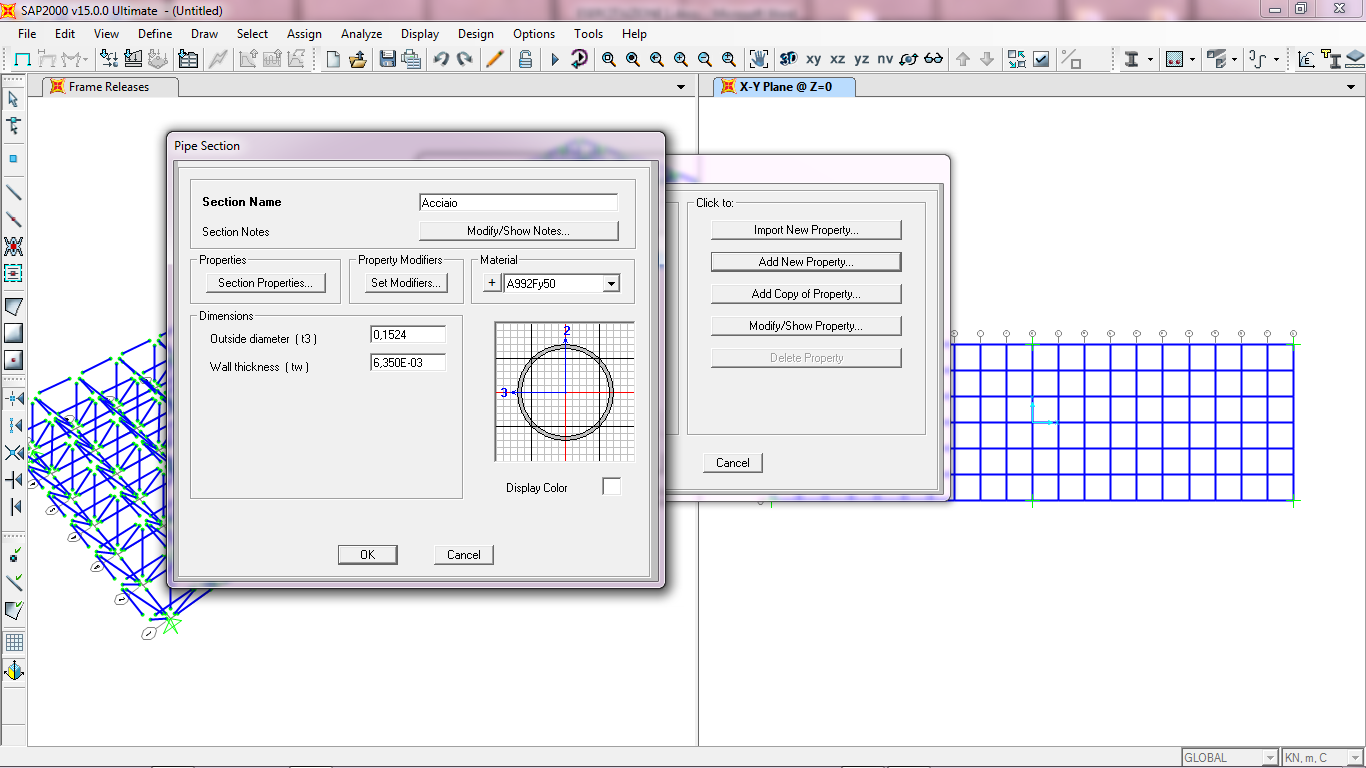
Adesso assegnamo la sezione appena definita al nostro solaio. Lo selezioniamo tutto.
Percorso: ASSIGN_FRAME_FRAME SECTION_cliccare sulla sezione appena definita_OK

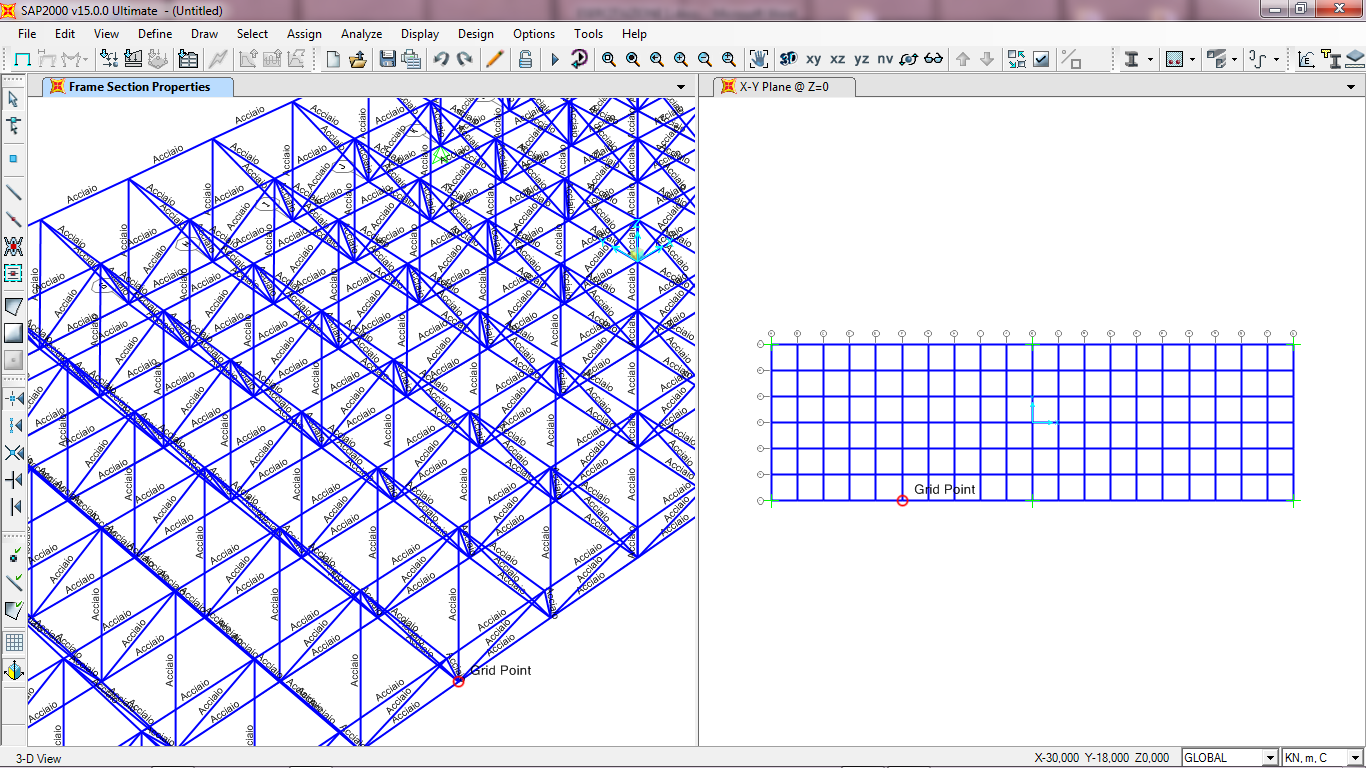
Definiamo i carichi.
Percorso: DEFINE_LOAD PATTERNS_modifichiamo i valori nella riga riguardante il nuovo carico, lasciamo TYPE DEAD, ma mettiamo SELF WEIGHT MULTIPLER 0, cioè non consideriamo il carico proprio della trave_ADD NEW LOAD PATTERN_OK

Ora assegnamo i carichi puntuali sui nodi. Selezioniamo i nodi interessati. Poniamo che F=100KN, pari circa a 1 t.
Percorso: ASSIGN_JOINT LOADS_FORCES_seleziona il carico e definisci la forza, se la forza è verso il basso, usare segno negativo_OK
(PS. I carichi possono essere definiti anche in questo passaggio)
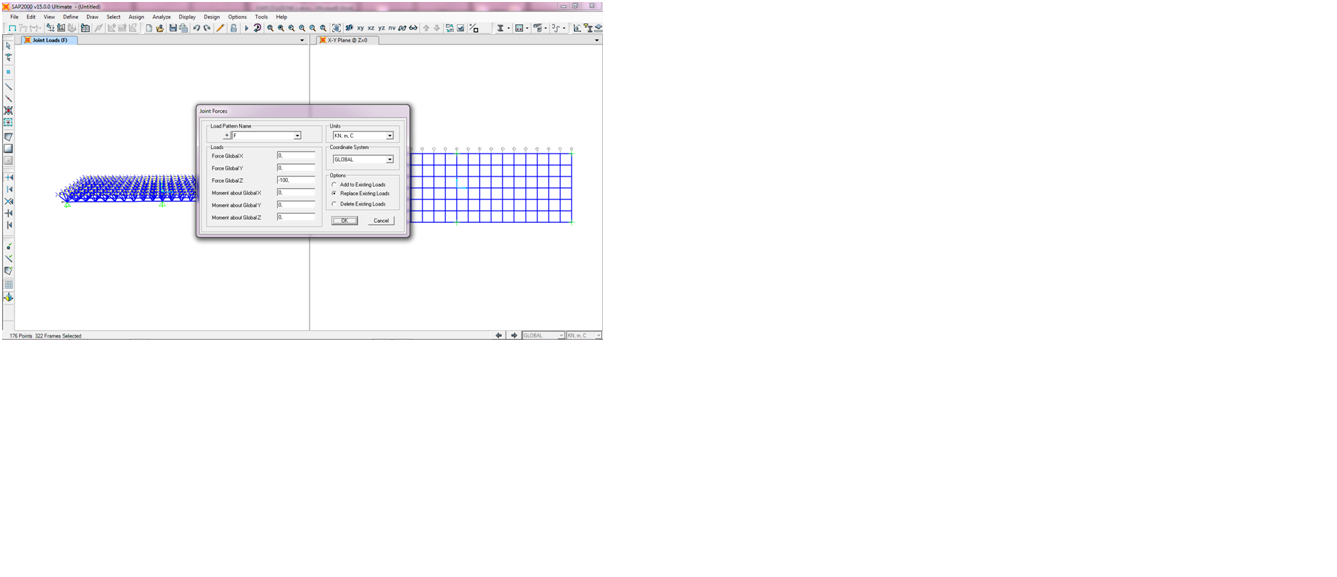
E adesso con i carichi
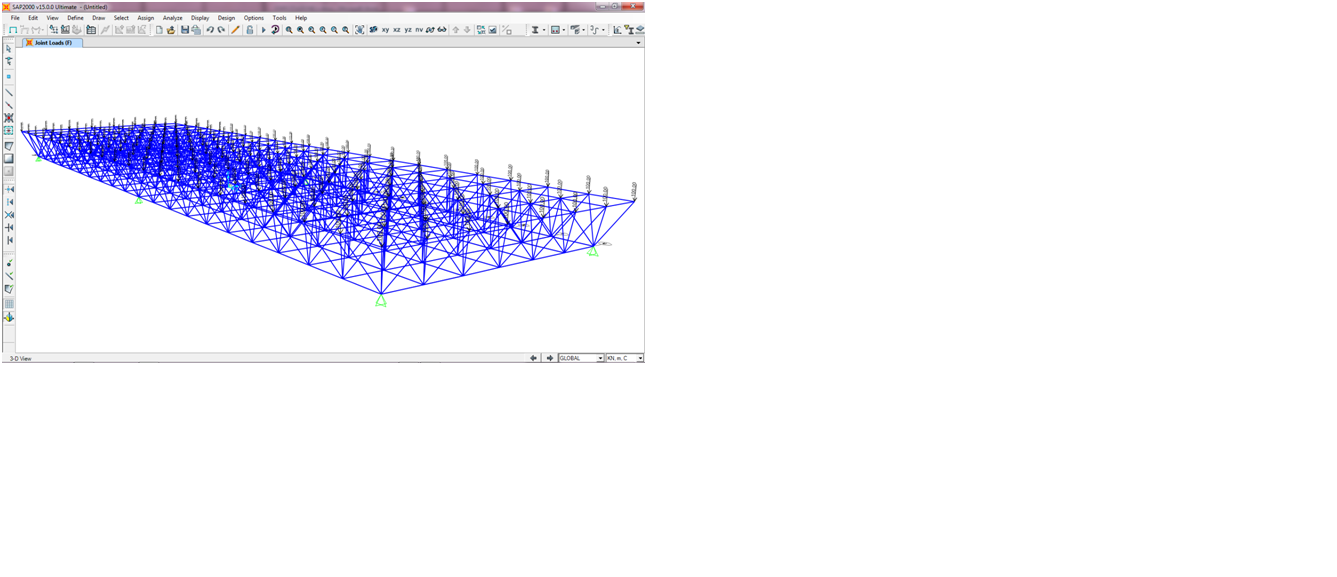
Avvio analisi.
Percorso: cliccare sull’icona simile al tasto play_mettere RUN solo al carico di cui si vuole analizzare il comportamente del solaio_SALVA in una cartella

